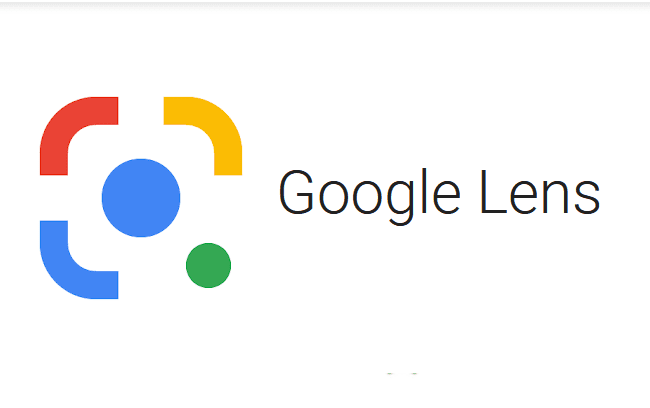وقتی میتوانید در Google Photos به Google Lens دسترسی داشته باشید، پس لازم نیست تا آنرا جداگانه دانلود کنید؟ در این مقاله نحوه استفاده از ویژگیهای Google Lens در Google Photos را در اندروید و آیفون بررسی می کنیم.
نحوه استفاده از ویژگیهای Google Lens در Google Photos
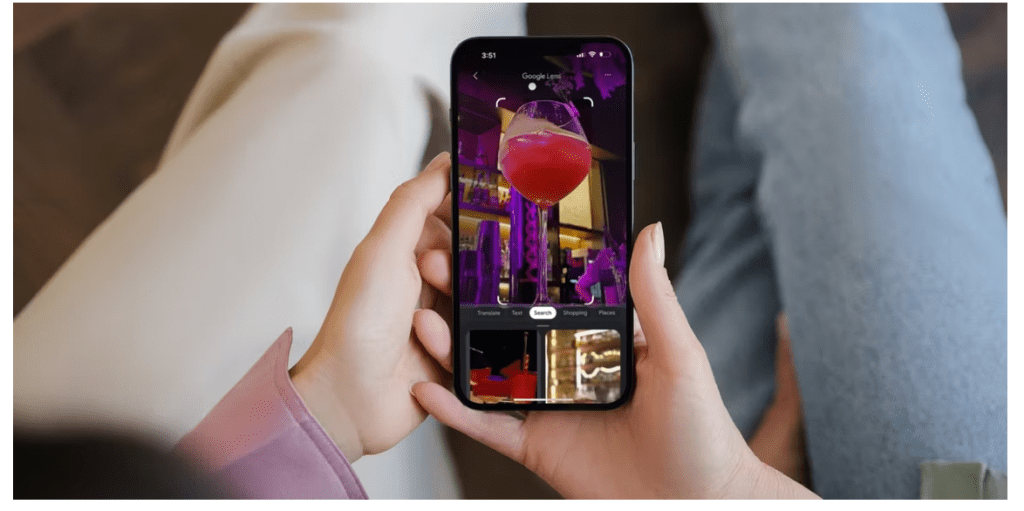
در حالی که Google Lens به عنوان یک برنامه مستقل در دسترس است، اگر میخواهید از آنها در عکسهای موجود در دستگاه خود استفاده کنید، میتوانید به ویژگیهای آن در Google Photos دسترسی داشته باشید. ما به شما نشان خواهیم داد که چگونه از Google Lens برای ترجمه متن، شناسایی اشیا و موارد دیگر در برنامه Google Photos استفاده کنید.
بیشتر بخوانید: بهترین اپلیکیشن های جستجوی عکس معکوس با لینک مستقیم دانلود
چه از نسخه iOS یا Android Google Photos استفاده میکنید، میتوانید مراحل زیر را برای ترجمه متن، کپی متن از تصاویر، گوش دادن به آن یا حتی جستجوی آن متن در Google دنبال کنید:
دانلود: Google Photos برای Android | iOS (رایگان، اشتراک در دسترس است)
- برنامه Google Photos را در دستگاه iPhone یا Android خود باز کنید.
- عکسی را با متنی که میخواهید از Google Lens در آن استفاده کنید، انتخاب کنید.
- روی گزینه Lens در پایین ضربه بزنید . سپس گوگل لنز عکس را تجزیه و تحلیل می کند و اطلاعات مربوطه را در اختیار شما قرار می دهد.
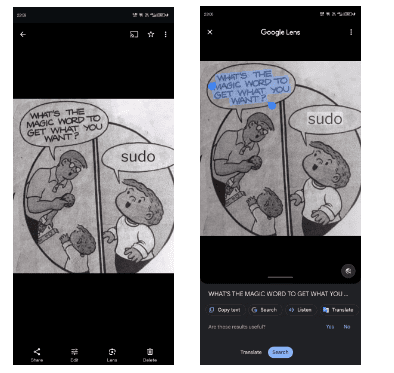
- اکنون، برای برجسته کردن هر متن روی تصویر ضربه بزنید تا اقدامات موجود در منوی پایین نمایش داده شود. میتوانید مکانگردانهای متن را برای انتخاب متن بیشتری جابهجا کنید، و بسته به آنچه به دنبال آن هستید، میتوانید روی دکمههای کپی متن ، جستجو ، گوش دادن یا ترجمه ضربه بزنید تا اطلاعات مورد نیاز خود را دریافت کنید.
نحوه جستجو برای هر مورد یا شی در یک تصویر در Google Photos
اگر نیاز به دریافت اطلاعات بیشتر در مورد یک وسیله نقلیه، یک مکان، یک نقطه عطف، یک محصول یا هر موردی در یک تصویر ذخیره شده در گوشی خود دارید، مراحل بیشتر مشابه هستند. با این حال، شما باید رویکرد متفاوتی داشته باشید. بنابراین، این چیزی است که شما باید انجام دهید:
- تصویر مورد علاقه را در برنامه Google Photos باز کنید.
- روی گزینه Lens در منوی پایین ضربه بزنید و منتظر بمانید تا اپلیکیشن عکس را تجزیه و تحلیل کند.
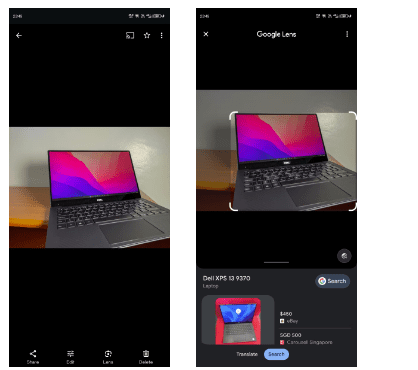
- اگر تصویر یک شی یا مورد واحد داشته باشد، به طور خودکار انتخاب می شود و نتایج جستجوی مرتبط در پایین ظاهر می شود. میتوانید برای یافتن نتایج بیشتر به بالا پیمایش کنید و برای باز کردن نتایج مورد نظر ضربه بزنید. با این حال، اگر چندین شی وجود دارد، باید روی هر شی خاص ضربه بزنید تا اطلاعات آن را جداگانه دریافت کنید.
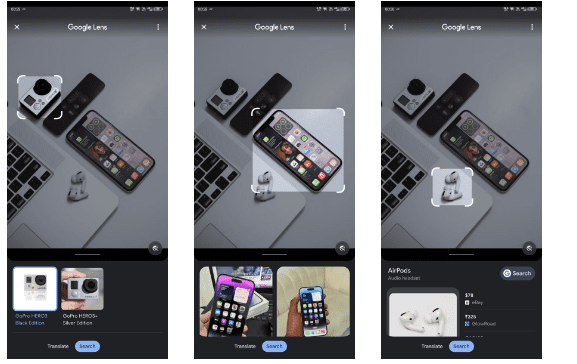
برای نتایج دقیق تر، نشانگرهای برش را طوری تنظیم کنید که فقط شیئی را که می خواهید جستجو کنید پوشش دهید.
Google Photos دسترسی به ویژگیهای لنز Google را آسان میکند
با ویژگیهای Google Lens که در برنامه Google Photos ادغام شدهاند، میتوانید درباره متن، اشیاء و صحنههای موجود در عکس های خود اطلاعات بیشتری کسب کنید و بدون خروج از برنامه روی آنها اقدام کنید.
منبع: MAKEUSEOF.COM